Часы ксиаоми ми банд 2 инструкция
Содержание
- Возможности Mi Band 2
- Настройка Xiaomi Mi Band 2
- Как настроить на Xiaomi Mi Band 2 умный будильник?
- Как управлять камерой смартфона?
- Как управлять музыкой смартфона?
- Как измерить пульс на Xiaomi Mi Band 2
- Как настроить время на Mi Band 2?
- Как обновить прошивку Mi Band 2?
- Как отвязать Xiaomi Mi Band 2 от телефона?
- Mi Band 2. Как заряжать
- Установка приложения и регистрация
- Настройка браслета: инструкция
- Вкладка «Активность»
- Вкладка «Уведомления»
- Что находится в коробке?
- Как заряжать Mi Band 2?
- Как пользоваться Mi Band 2?
- Xiaomi Mi Fit
Несмотря на то, что Xiaomi уже выпустила третью версию фитнес-браслета Mi Band 3, Xiaomi Mi Band 2 по-прежнему является одним из самых популярных фитнес браслетов в мире. Инструкций по использованию этого гаджета в интернете масса, но со времени его запуска прошло уже достаточно много времени, поэтому и сам трекер и приложение Mi Fit получили некоторые обновления.
Мы решили сделать обновленную инструкцию для Xiaomi Mi Band 2 на русском языке. Также мы постараемся ответить на самые часто задаваемые вопросы по этому гаджету, например, как включить Mi Band 2, как настроить умный будильник, как перезагрузить и т.д.
Возможности Mi Band 2
Для начала давайте пройдемся по основным функциям и возможностям Mi Band 2. Даже из самого определения “фитнес-браслет” понятно, что основные его функции направлены на отслеживание активности и занятий спортом. Одна из самых полезных функций устройства – измерение частоты пульса. Также, благодаря встроенному акселерометру и гироскопу, трекер может считать шаги, расстояние и калории.

Еще он может оценивать качество сна, напоминать об активности, будить по утрам легкой вибрацией на руке и т.д. Из умных функций Mi Band 2 поддерживает уведомления о звонках, СМС, и сообщениях из социальных сетей, и, конечно же отображение времени и даты.
Если стандартных функций недостаточно, их можно расширить с помощью сторонних приложений. Например, настроить умный будильник, управление музыкой смартфона, и т.д. Но, об этом позже.
Настройка Xiaomi Mi Band 2
Настройка браслета очень простая и не займет много времени.

Как включить/выключить Mi Band 2
Вопрос, как включить Mi Band 2 возникает обычно сразу же после распаковки. Ответ простой – никак. Если у трекера заряжен аккумулятор, он уже включен автоматически и готов к сопряжению со смартфоном по Bluetooth. Если после нажатия на единственную сенсорную кнопку в нижней части экрана он не включится, значит, аккумулятор разряжен или устройство неисправно. Других вариантов нет.
С выключением устройства ситуация примерно та же. Вы не сможете его выключить. Единственный способ – дождаться разрядки аккумулятора. Некоторые пользователи для перезагрузки или выключения трекера прибегают к необычным способам: кладут его в морозильную камеру на несколько суток или замыкают контакты браслета. Однако, мы настоятельно не рекомендуем этого делать. Это может привести к неисправности аккумулятора или всего трекера.
Как заряжать Xiaomi Mi Band 2

Для зарядки аккумулятора в первую очередь нужно извлечь капсулу из ремешка. Это делается легким продавливанием капсулы внутрь. Для зарядки браслета используется “родное” зарядное устройство, поставляемое в комплекте. Подключать его рекомендуется к USB порту компьютера, ноутбука, или адаптера питания с выходящим током не более 500 – 700 мА.

Можно, конечно, зарядить и Power-банком или адаптером с более высоким током на выходе, но это приведет к более быстрому износу аккумулятора. На полную зарядку батареи потребуется примерно 1,5 часа.
Как быть, если сломалась зарядка?
Зарядное устройство у Xiaomi Mi Band 2 специфическое, поэтому неприятно, если оно сломалось или потерялось. Но даже если это произошло, не беда. В любом китайском интернет-магазине оно стоит меньше доллара, например, здесь.
Как подключить Xiaomi Mi Band 2 к ANDROID-смартфону или iPhone
Для полноценного использования всех функций фитнес-браслета требуется подключение к смартфону или планшету. Подойдет гаджет под управлением операционной системы Android 4.4 или iOS 7 и более новые их версии. Для сопряжения и настройки используется приложение Mi Fit. На сегодняшний день актуальна версия Mi Fit 3.4.6. Для смартфонов под управлением Windows потребуется другое приложение, например Bind Mi Band.

Приложение можно скачать отсюда, или найти по названию в магазинах приложений Google Play Market для смартфонов на Android и AppStore для устройств на iOS. После скачивания его необходимо установить и запустить. На следующем этапе понадобится учетная запись Mi. Если она у вас есть, остается ввести логин и пароль, и нажать “Войти”. Если учетной записи нет, придется пройти простую процедуру регистрации.
Для регистрации аккаунта понадобится адрес электронной почты, номер телефона, или аккаунт в одной из социальных сетей: Facebook, Google или WeChat. Процесс регистрации очень простой, достаточно следовать инструкциям и все получится.
Настройка приложения Mi Fit

После регистрации и авторизации в приложении Mi Fit, будет предложено ввести некоторые данные:
- Имя.
- Пол.
- Дата рождения.
- Рост.
- Вес.
- Цель (количество шагов в день).
Затем нужно выбрать Mi Band 2 из списка устройств, и пройти процесс синхронизации браслета со смартфоном. Для этого браслет нужно поднести максимально близко смартфону и после того как он завибрирует нажать на кнопку ниже экрана. Все, браслет подключен, и можно переходить к его настройке.

Меню приложения разделено на три вкладки: Статус, Активность и Профиль. Для проверки успешности подключения браслета необходимо перейти во вкладку “Профиль”. Если соединение прошло успешно, в разделе “устройства” будет отображаться название браслета. В это же вкладке производятся некоторые настройки. Пройдемся по ним подробнее.
Вкладка “Профиль”
Цель активности. Здесь можно изменить количество шагов, которые вы хотите пройти за день.
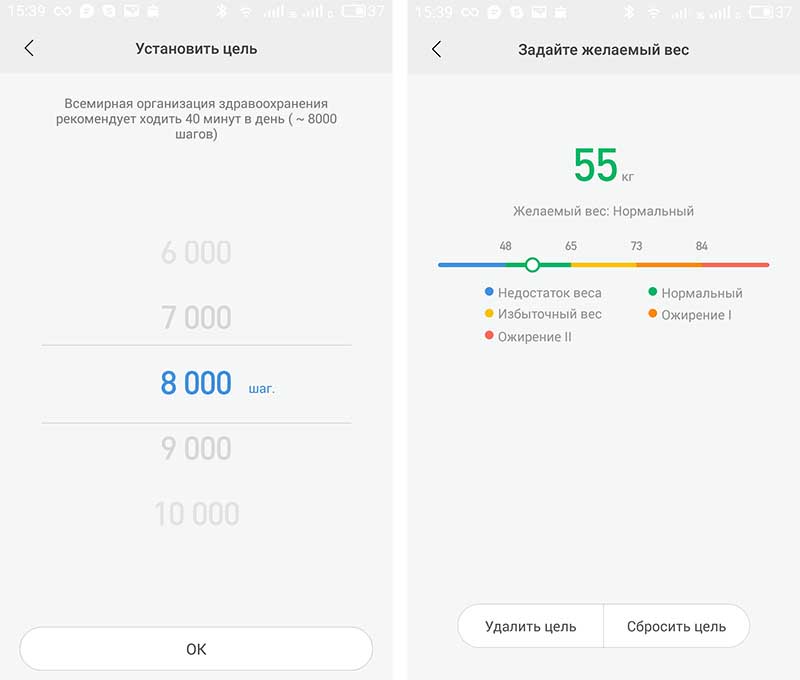
Цель веса. В этом подменю можно установить планируемый вес.
Друзья. Есть возможность добавить друзей или родственников для обмена информацией об активности и сне.
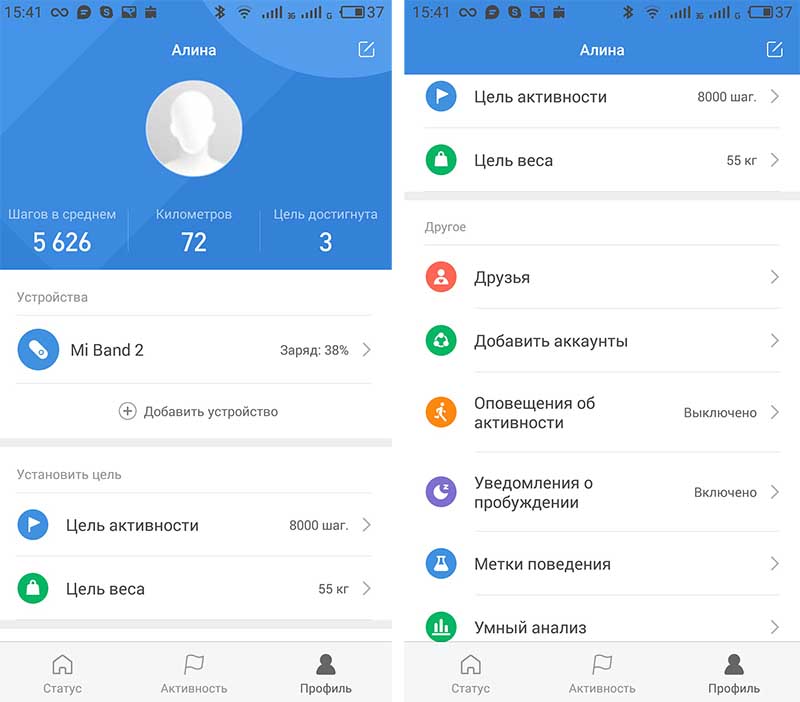
Добавить аккаунты.
Оповещение об активности. Активировав данную функцию, ежедневно в определенное время буде предоставлена информация об активности в течение дня.
Уведомления о пробуждении. Утром вам будет показана информация о состоянии сна.
Метки поведения. Некоторые пользователи сталкиваются с ситуацией, когда браслет не правильно считает шаги. Для устранения этого недостатка шагомер нужно откалибровать. Как раз для этих целей и предназначены метки. При выполнении какого либо действия выбирается определенная метка, и браслет понимает, к примеру, что вы в данный момент едете за рулем и шаги считать не нужно. Браслет запомнит движения при каждом занятии, и в дальнейшем будет считать шаги максимально точно.
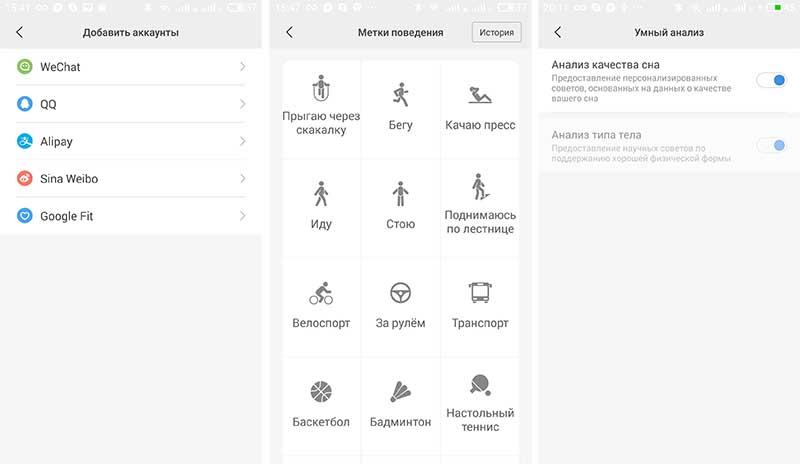
Умный анализ. При активации этой функции приложение будет предоставлять персонализированные рекомендации для улучшения качества сна.
Помощь. В этой вкладке собрана правовая информация, связанная с использованием данных, полученных фитнес-трекером.
Запуск в фоновом режиме.
Обратная связь.
Настройки. Здесь можно выбрать единицы измерений, и проверить наличие обновлений.
Теперь перейдем к настройкам самого браслета . Для этого в той же вкладке “Профиль” нужно нажать на название браслета. В открывшемся окне доступны такие настройки:
Разблокировка экрана. Эта функция позволяет настроить, так называемую “умную разблокировку”. То есть смартфон будет разблокирован при приближении к нему фитнес-браслета.
Оповещения о входящем вызове. При активации этой опции браслет при входящем звонке будет вибрировать. Также в этой вкладке можно установить задержку вибрации при входящем вызове.
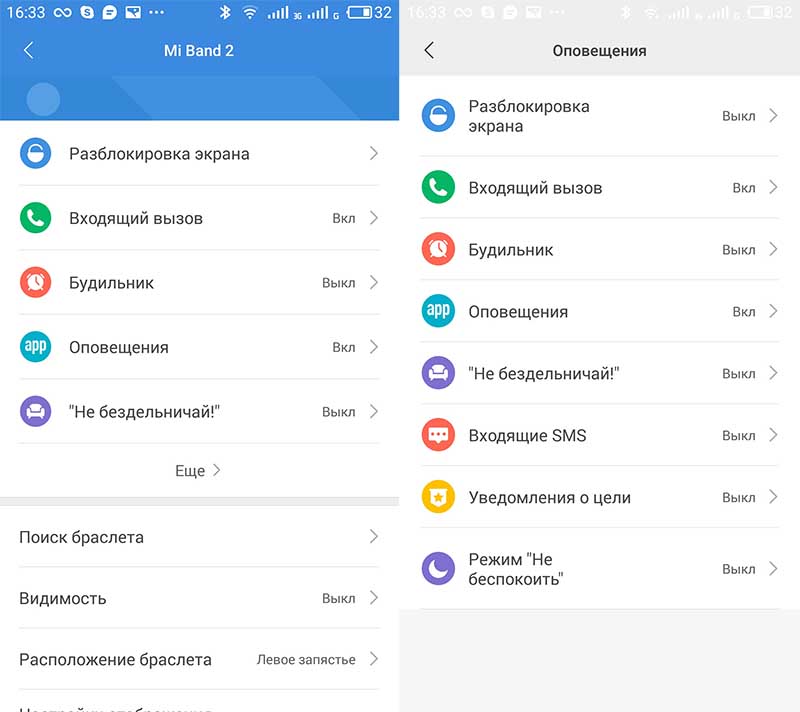
Будильник.
Оповещения. В этой вкладке активируются оповещения из социальных сетей и выбираются приложения, оповещения с которых будут отображаться в браслете.
Не бездельничай. Полезная функция, которая через установленные интервалы времени напомнит вам о необходимости прогуляться.
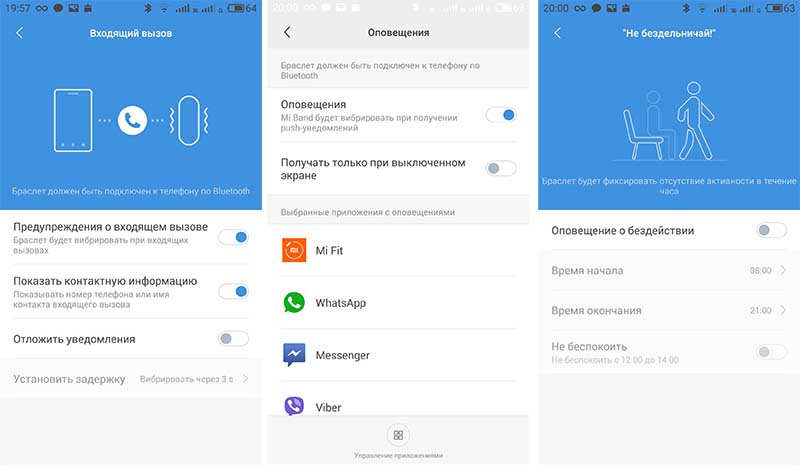
Оповещения о СМС.
Уведомления и цели. При активации этой опции браслет завибрирует как только вы пройдете запланированное количество шагов.
Режим “Не беспокоить”. В этой вкладке устанавливается время, в которое браслет вибрировать не будет.
Поиск браслета. При нажатии на эту опцию браслет завибрирует, и его можно будет найти, например под диваном.
Расположение браслета. Здесь нужно выбрать руку, на которой вы будете носить устройство.
Настройки отображения. В этой вкладке выбирается информация, отображаемая на экране. К примеру, если калории не нужны, их можно отключить, и при переключении функций они на экране отображаться не будут.
Формат времени. Можно выбрать из двух вариантов: просто часы или часы с днем недели и датой.
Активация экрана подъемом запястья.
Переключение функций поворотом запястья.
Отслеживание пульса во время сна. С включенным отслеживанием пульса можно получить более точные данные о сне, но при этом аккумулятор разрядится быстрее.
В самом низу этой вкладки находится короткая инструкция Xiaomi Mi Band 2, версия его прошивки, адрес Bluetooth и кнопка для отвязки браслета от смартфона.
Вкладка “Статус”
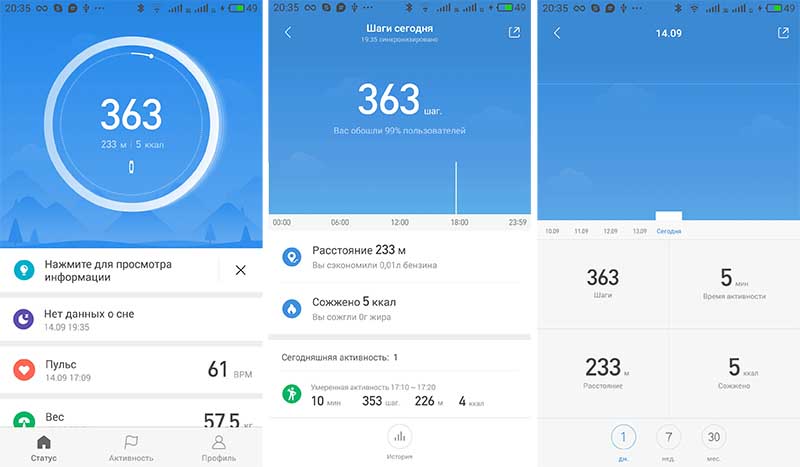
В этой вкладке собрана вся информация об активности. В верхней половине экрана отображается информация о количестве пройденных шагов, расстоянии и израсходованных калорий. Нажав на круг попадаем в интерфейс, в котором можно посмотреть детальную информацию о каждом параметре за текущий день или за предыдущие.
В нижней половине экрана вкладки “Статус” находится информация о сне, частоте пульса, весе и достижению целей.
Вкладка “Активность”
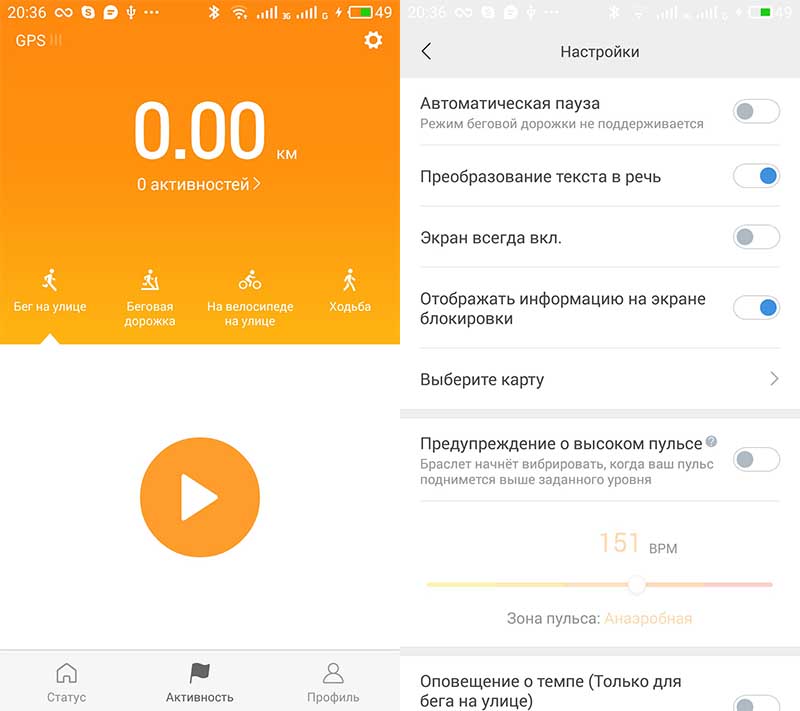
В этой вкладки активируется отслеживание четырех видов активности, таких как бег, беговая дорожка, велосипед и ходьба. Для настройки дополнительных параметров нужно нажать на “Шестеренку” в правом верхнем углу экрана.
- Автоматическое обнаружение остановки (не поддерживается на беговой дорожке).
- Преобразование текста в речь.
- Включение всегда активного экрана.
- Отображение информации на экране блокировки.
- Выбор карты на смартфоне.
- Предупреждение о критическом пульсе.
- Предупреждение о медленном темпе во время бега.
- С приложением вроде разобрались, теперь перейдем к дополнительным вопросам.
Как настроить на Xiaomi Mi Band 2 умный будильник?
Mi Band 2 не поддерживает функцию “Умный будильник”, но это можно исправить с помощью дополнительных приложений. Существует их большое количество, но одно из самых популярных – Mi Band Smart Alarm (Xsmart). Скачать его можно из магазина Google Play.
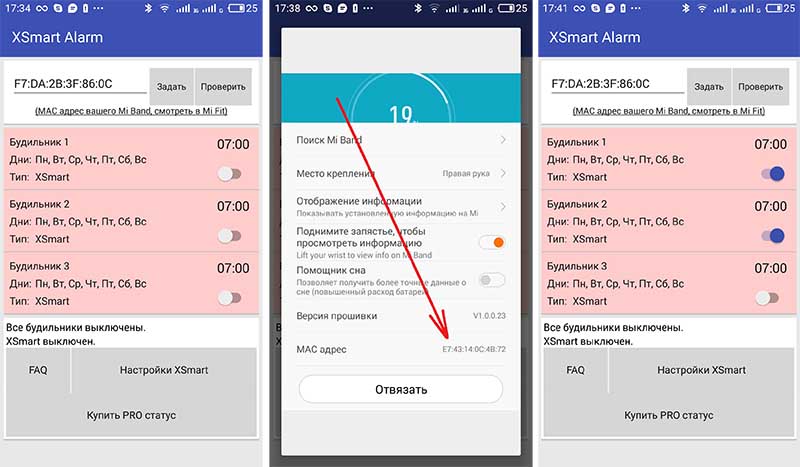
Для работы приложения понадобится MAC-адрес трекера. Найти его можно в приложении, вкладка «Профиль», затем нажимаем на название браслета и в самом низу видим MAC-адрес или адрес Bluetooth.
Вписываем адрес в специальное поле в приложении Xsmart и устанавливаем будильник. Теперь в нашем Mi Band будильник “умный”, а не обычный.
Как управлять камерой смартфона?
Для управления камерой смартфона также понадобится стороннее приложение. Это приложение Free camera для съемки и приложение Mi Band 2/3 and Amazfit Selfie для использования кнопки браслета как пульта управления затвором камеры.
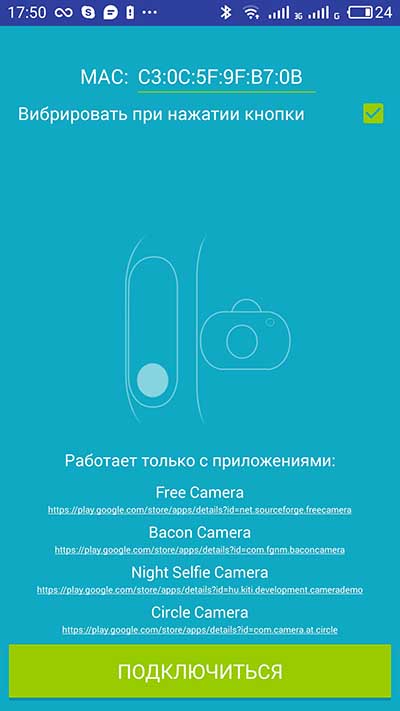
Приложение Mi Band 2/3 and Amazfit Selfie запросит MAC-адрес трекера. Где его найти мы уже писали выше. После ввода адреса нажимаем “Подключиться”. Теперь открываем приложение Free camera и кнопкой на браслете делаем снимок.
Как управлять музыкой смартфона?
С музыкой также поможет приложение от сторонних разработчиков. Самое простое — Mi Band 2 Func Button из магазина Google Play. Дальше все по старой схеме: устанавливает, запускаем, вводим MAC-адрес и подключаемся. Настроек в приложении много, но они очень простые и понятные. Можно назначить функции управления музыкой однократным нажатием кнопки, двух, трехкратным или поворотом запястья.
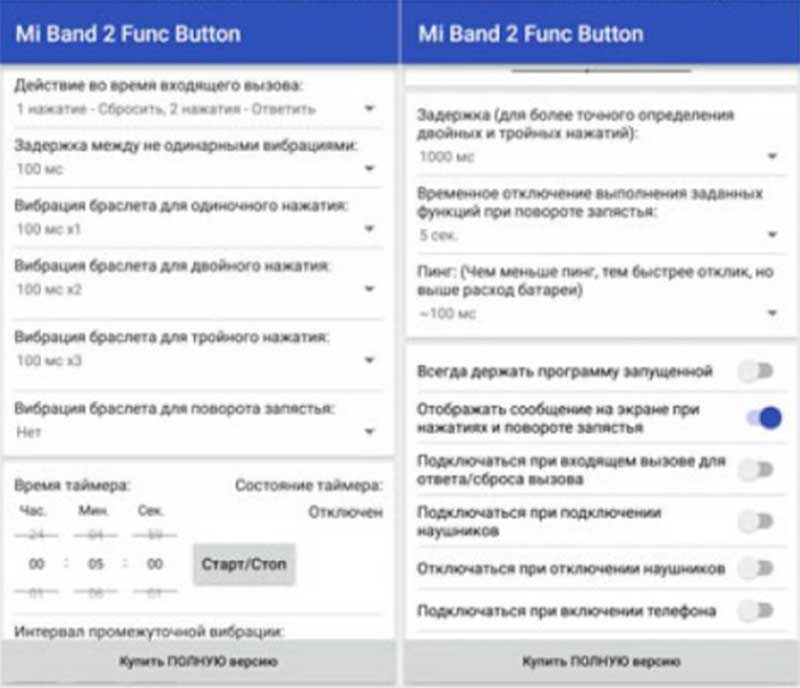
Как измерить пульс на Xiaomi Mi Band 2
Автоматически измерять пульс Mi Band 2 не умеет. Для измерения пульса нужно переключиться кнопкой браслета до значка измерения пульса и немного подождать. Через некоторое время на экране трекера отобразится текущая частота пульса. В приложении результаты измерения при этом не сохранятся.
Для фиксации пульса в приложении нужно перейти в раздел Статистика, затем Пульс, затем Измерить. После измерения результаты сохраняем.

Как настроить время на Mi Band 2?
На самом фитнес-браслете время настроить нельзя. После сопряжение со смартфоном время синхронизируется автоматически, и на экране трекера будет отображаться время и дата со смартфона.
Как обновить прошивку Mi Band 2?
Прошивка браслета происходит автоматически, причем часто вместе с обновлением приложения Mi Fit. Если очень хочется проверить наличие обновлений, нужно перейти во вкладку Профиль, затем Настройки, затем Проверить наличие обновлений.
Как отвязать Xiaomi Mi Band 2 от телефона?
Если вы решили продать, подарить или просто поменять смартфон, браслет нужно отвязать. Для этого в приложении Mi Fit переходим во вкладку “Профиль”, выбираем устройство и в самом низу открывшейся вкладки жмем кнопку “Отключить”.
Сегодня смартфоны очень плотно вошли в жизнь каждого человека и занимают очень важное место в ней. Люди перестали считать смартфоны игрушками, а относятся к ним, как к полноценным рабочим комплексам, а это, в свою очередь, настраивает их на серьёзные покупки. Производители техники очень вовремя поняли, что данный комплекс можно легко расширить посредством дополнительных аксессуаров, и начали выпускать множество гаджетов, ещё больше облегчая жизнь владельцам смартфонов, например умные часы. В данном руководстве будет подробно разобрана настройка фитнес-браслета Xiaomi Mi Band 2 с OLED-дисплеем, уже ставшего хитом продаж.

Mi Band 2. Как заряжать
Немаловажным этапом настройки является правильная зарядка смарт-часов. После распаковки устройства вытяните капсулу браслета из резинового ремешка, в котором он расположен, а затем вставьте его блестящими контактами в специальное зарядное устройство, идущее в комплекте. Подсоедините зарядку вместе с капсулой к компьютеру через USB-порт и подождите пару часов: этого времени достаточно, чтобы трекер зарядился полностью.

Установка приложения и регистрация
После того как браслет Сяоми Ми Бенд будет полностью заряжен, можно начинать его настройку и использование. Для начала необходимо привязать его к смартфону для корректного сбора и отображения данных. Как зарегистрировать аккаунт, мы писали в отдельной статье, посвященной этой теме, однако сокращенный план действий по регистрации выглядит так:

- Устанавливаем приложение Mi Fit, предварительно скачав его в App Store (на Айфон) или Play Market (для устройств на базе Android) ;
- Когда нужные программы будут установлены, зарегистрируйте свой Mi-аккаунт через приложение или браузер на компьютере.
После того как аккаунт был зарегистрирован, можно настраивать браслет. Чтобы это сделать, нужно ввести кое-какие начальные настройки в программу.
Настройка браслета: инструкция
- Авторизуйтесь в приложении со своим логином и паролем;
- Заполните анкету. Введите имя, дату рождения, вес и выберите пол;
- Выберите минимальное количество шагов, которое желаете совершать за день;
- Далее вы увидите специальное меню, где нужно выбрать устройство, которое собираетесь подключить. Сделайте всё, как просит программа.

После того как синхронизация браслета и приложения произошла, Ми Фит предложит вам совершить обновление прошивки трекера до актуальной версии. Пока прошивка обновляется, нельзя выключать смартфон или отдалять от него браслет на большое расстояние. После завершения процесса приложением можно начинать пользоваться.
Вкладка «Активность»
После успешного обновления и синхронизации устройства с программой вы можете приступить к изучению интерфейса приложения. Начнём с первого раздела — «Активность». Здесь находится количество пройденных шагов, пройденное расстояние и сожженные калории. Свайпом влево можно открыть статистику за прошедший период, а общую сводку данных можно сортировать по неделям, месяцам и дням. В данной вкладке есть такие разделы:

- Сон. Тут видна статистика предыдущего сеанса сна с указанием продолжительности каждой фазы, а также пробуждения. По свайпу вправо можно увидеть предыдущую статистику, также есть сортировка данных по времени;
- Вес. В данном разделе представлен полный график изменений веса со списком пользователей, функция «Запись веса». Данный раздел позволяет контролировать ИМТ и динамику изменения веса вкупе с оценкой телосложения;
- Полоса достижений. В этой вкладке вы можете увидеть график целей, которые удалось достичь за всё время использования трекера;
- Бег. Прежде чем запустить данную функцию, нужно включить GPS на смартфоне, чтобы приложение смогло корректно отслеживать маршрут и считать расстояние. Во время бега вы можете следить за своим состоянием или отслеживать траекторию на карте.
Вкладка «Уведомления»
Второй немаловажной вкладкой являются «Уведомления». Тут можно настраивать параметры работы уведомлений — как приложения, так и самого браслета Сяоми.

- Вызовы. Можно настроить реагирование браслета вибрацией на входящий звонок спустя несколько секунд после его поступления на телефон. Кроме того, блокировка избавит вас от звонков с неизвестных номеров телефонов;
- Будильник. Даже если ваш телефон разрядился посреди ночи, смарт-часы разбудят вас в указанное время. Также они продублируют сигнал будильника телефона вибрацией, если его вам будет недостаточно;
- Сообщения. То же самое, что и вызовы, только для SMS и уведомлений из приложений;
- Разблокировка. Тут можно настроить разблокировку смартфона через браслет посредством использования специальных жестов, а также выставить видимость браслета для других устройств.
![]()
Xiaomi Mi Band 2 – современный “умный” браслет, который умеет считать шаги, калории, пройденное расстояние, а так же фиксировать пульс своего владельца. Для тех, кто только купил или собирается купить данный гаджет, будет полезно знать на что он способен и как всё это работает.
Содержание
Что находится в коробке?
Комплектация фитнес-трекера Mi Band 2 максимально проста. В коробке с устройством можно найти лишь специальный шнурок для подключения зарядного устройства, инструкцию на китайском языке и мягкий браслет черного цвета.

Установка трекера в ремешок осуществляется с внутренней стороны браслета таким образом, чтобы он полностью вошел в пазы и надежно держался.
Как заряжать Mi Band 2?
Перед зарядкой трекер необходимо извлечь из ремешка. Доставать его следует легким продавливанием во внутрь браслета.

После этого, с одной стороны к кабелю, который идет в комплекте, подключаем сам трекер, а вторую сторону вставляем в зарядное устройство с силой тока до 1А или в любой USB порт вашего компьютера, ноутбука, power-банка и тд.
Заряжать гаджет придется не чаще одного раза в две недели.
Как пользоваться Mi Band 2?
Благодаря наличию дисплея, трекер стал информативнее своего предшественника Mi Band 1S Pulse.
Переключение между экранами осуществляется путем нажатия на сенсорную клавишу находящуюся под дисплеем.
Информация на экране чередуется в таком порядке:
- текущее время;
- количество пройденных шагов;
- пройденное расстояние;
- количество сожженных калорий;
- пульс;
- остаток заряда аккумуляторной батареи.
Для того, чтобы информация начала отображаться на дисплее, необходимо проделать следующее:
Регистрируем Mi аккаунт
Устанавливаем приложение Mi Fit
Приложение Mi Fit позволяет полностью взаимодействовать с “умным” браслетом Mi Band 2. Для его подключения можно использовать не только Android-устройства, но и продукцию Apple с некоторыми ограничениями:
- операционная система Android 4.3 или выше с наличием модуля Bluetooth 4.0;
- операционная система от версии iOS 7.0 и смартфон не старее, чем iPhone 4S.
Для Андроид-смартфонов приложение можно загрузить из Google Play, скачать Mi Fit на русском или установить модифицированную версию, а для iOS потребуется найти его в магазине приложение AppStore.
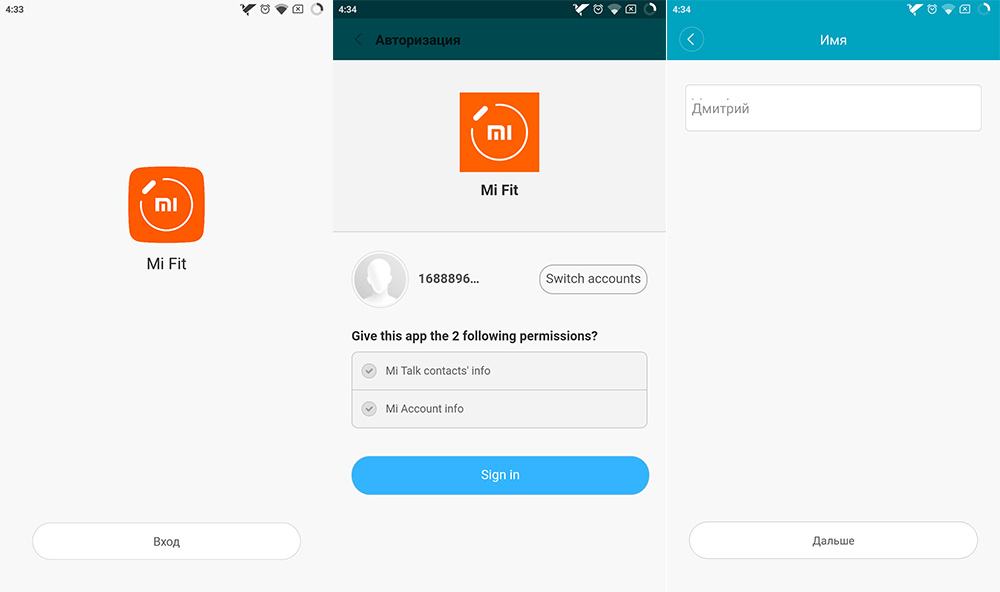
При первом запуске программы от вас потребуется авторизироваться с помощью зарегистрированного ранее Mi аккаунта и ввести данные о себе:
- имя;
- пол;
- дату рождения;
- рост;
- вес;
- ежедневную цель (желаемое количество пройденных шагов за сутки).
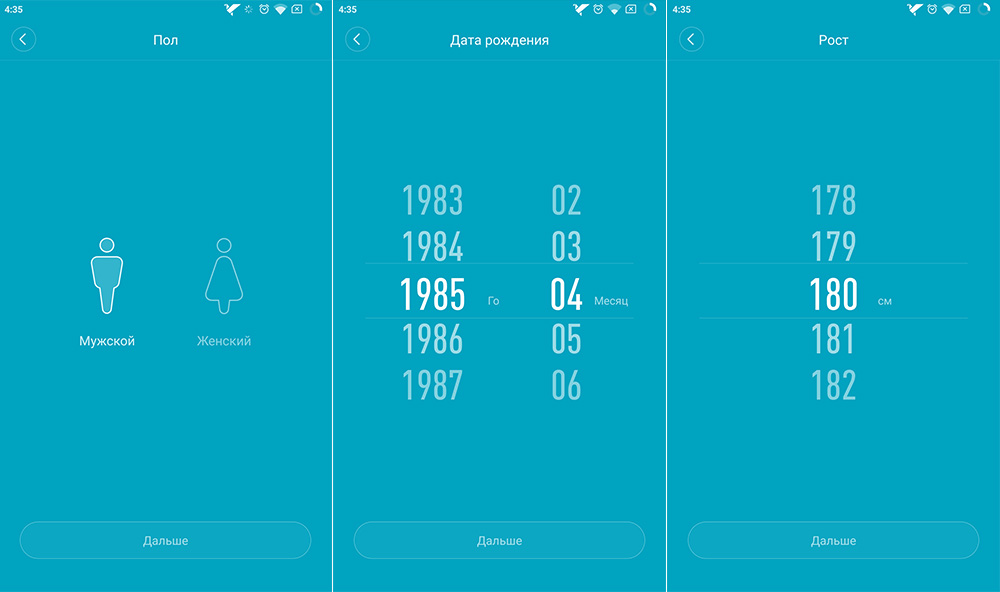
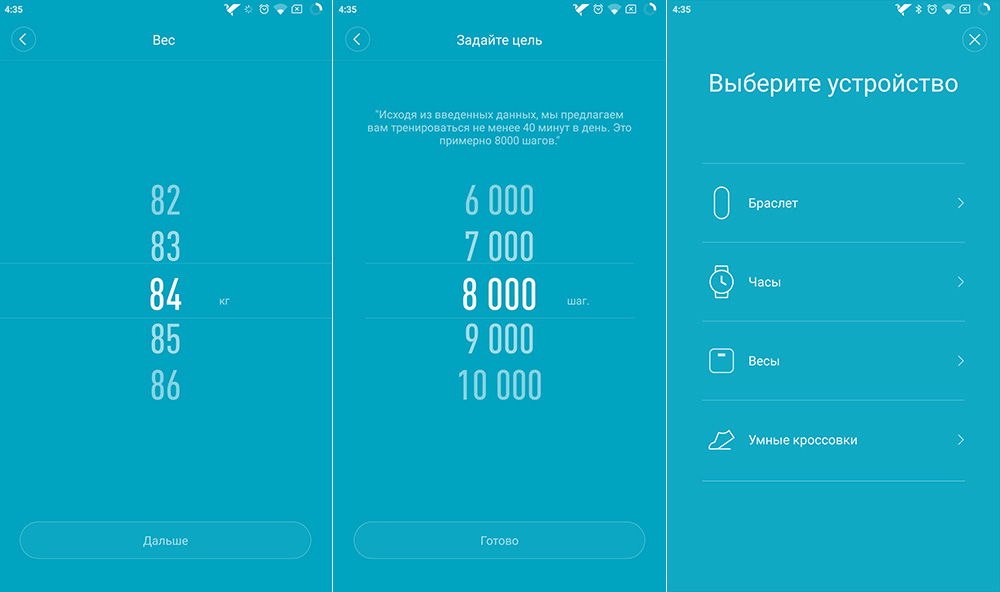
Это необходимо для более точных расчетов, так как система считает пройденное расстояние и сожженные калории с учетом примерной ширины шага.
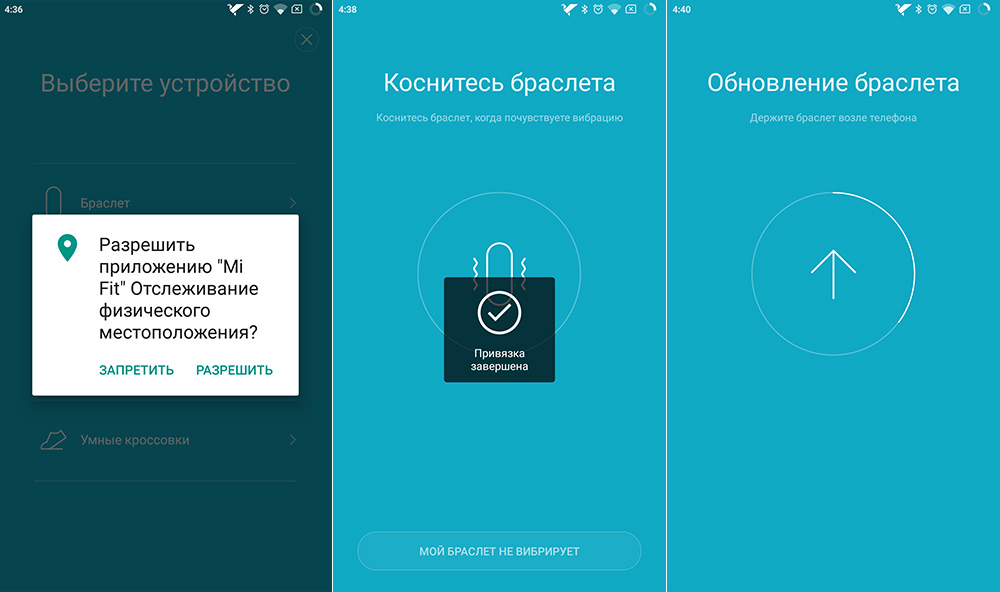
После ввода персональных данных из списка выбранных устройств следует выбрать “Браслет”.
Во время подключения могут возникнуть некоторые проблемы. В том случае, если Mi Fit не видит Mi Band 2, попробуйте найти решение в данных статьях:
Если всё прошло успешно, с помощью Bluetooth-подключения смартфон обновляет прошивку Mi Band 2 и на дисплее трекера появляется установленное системное время, а так же начинается отсчет шагов и прочих параметров.

При желании список отображаемой информации можно изменить зайдя в настройки фитнес-браслета.
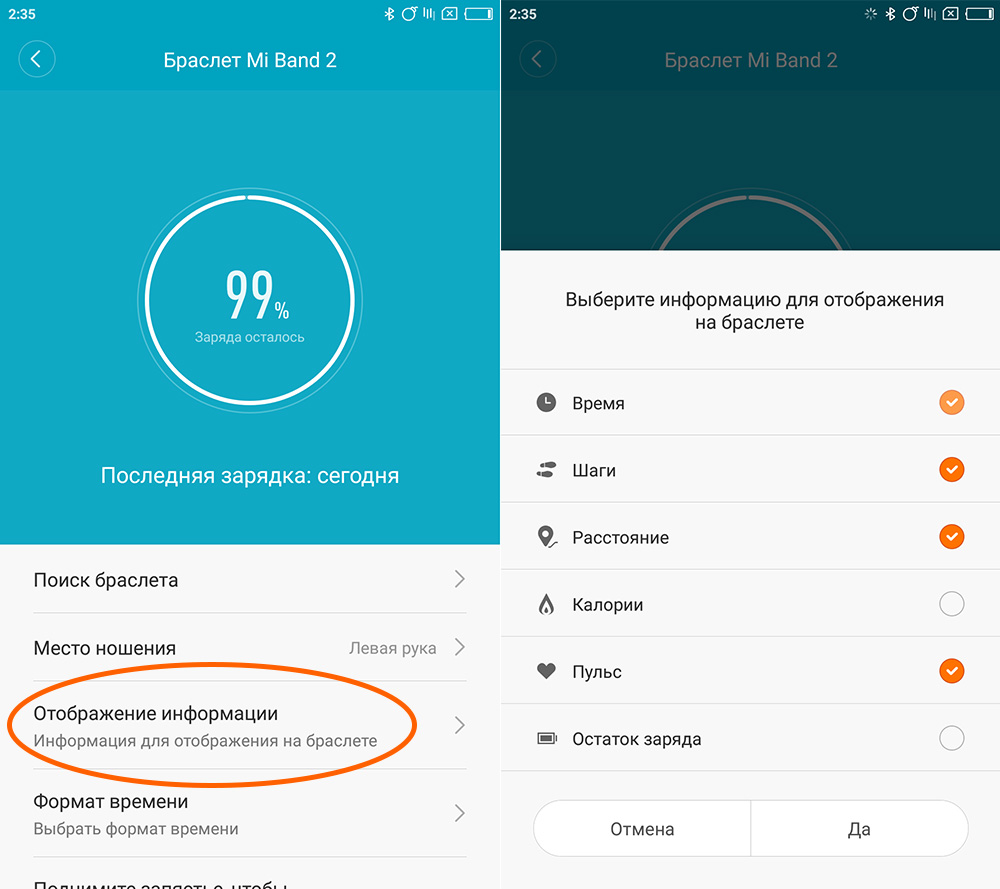
Xiaomi Mi Fit
Так как приложение Mi Fit на русском языке устанавливается по умолчанию, то разобраться с ним не составит никакого труда, но мы все же рассмотрим основные возможности программы.
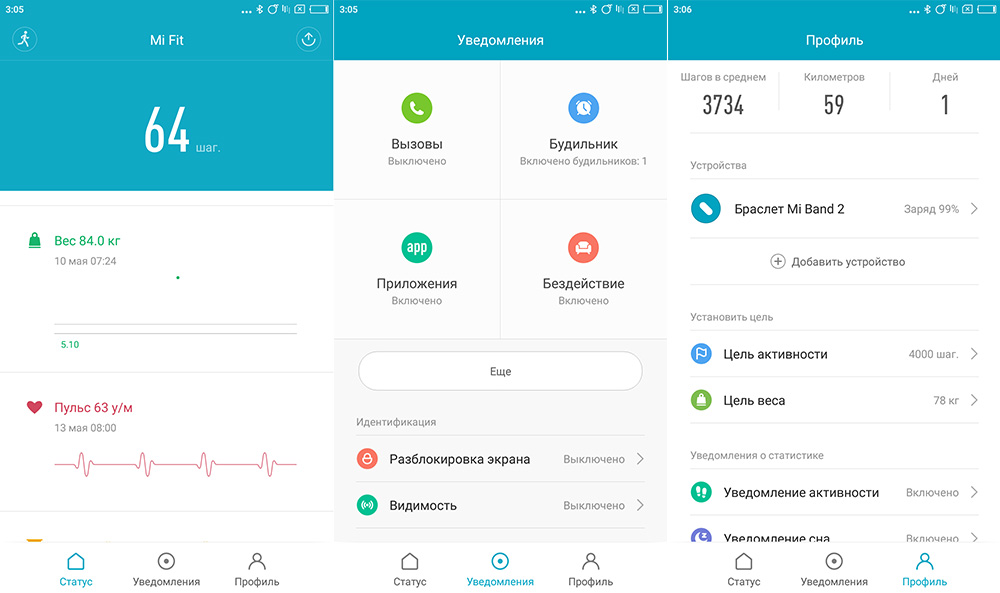
Приложение состоит из основных окон: статус, уведомления и профиль.
В верхнем левом углу окна “Статус” имеется кнопка переключающая устройства в режим бега.
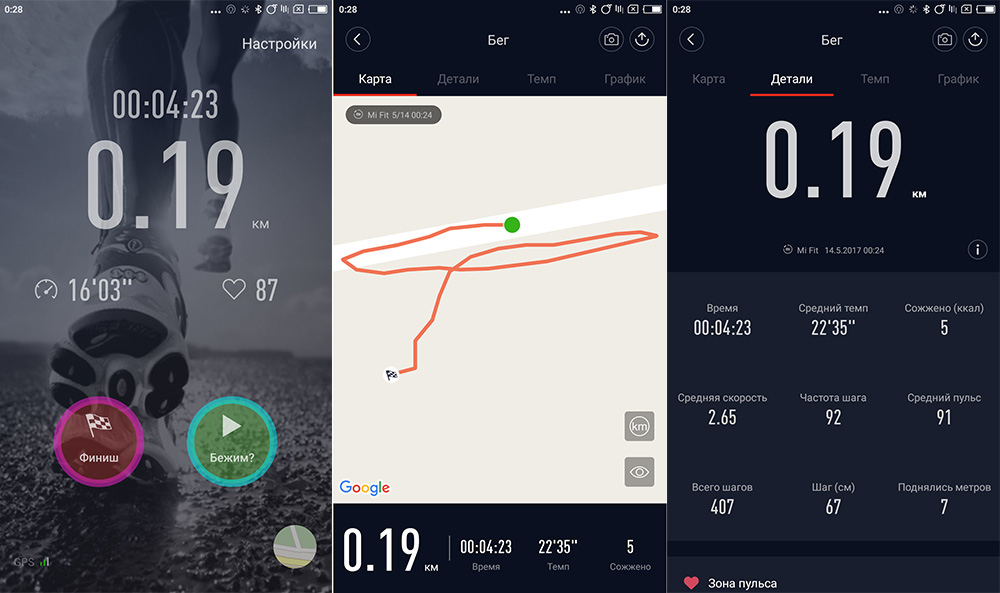
Благодаря ему можно вести постоянный учет своего сердцебиения во время пробежки, фиксировать маршрут, расстояние, сожженные калории, частоту шага, средний темп и прочие параметры.
Статус
Отображаются основные показатели, среди которых: информация о сне, вес (устанавливается автоматически или измеряется с помощью умных весов Xiaomi Mi Smart Scale), пульс, а также результаты достижения ежедневной цели. В каждый из показателей можно зайти и более подробно изучить статистику.

Статистика сна позволяет узнать сколько он длился и в какие периоды был глубоким или легким. Также фиксируются моменты пробуждения. Приложение позволяет просматривать ежедневные данные, а также понедельные и помесячные.
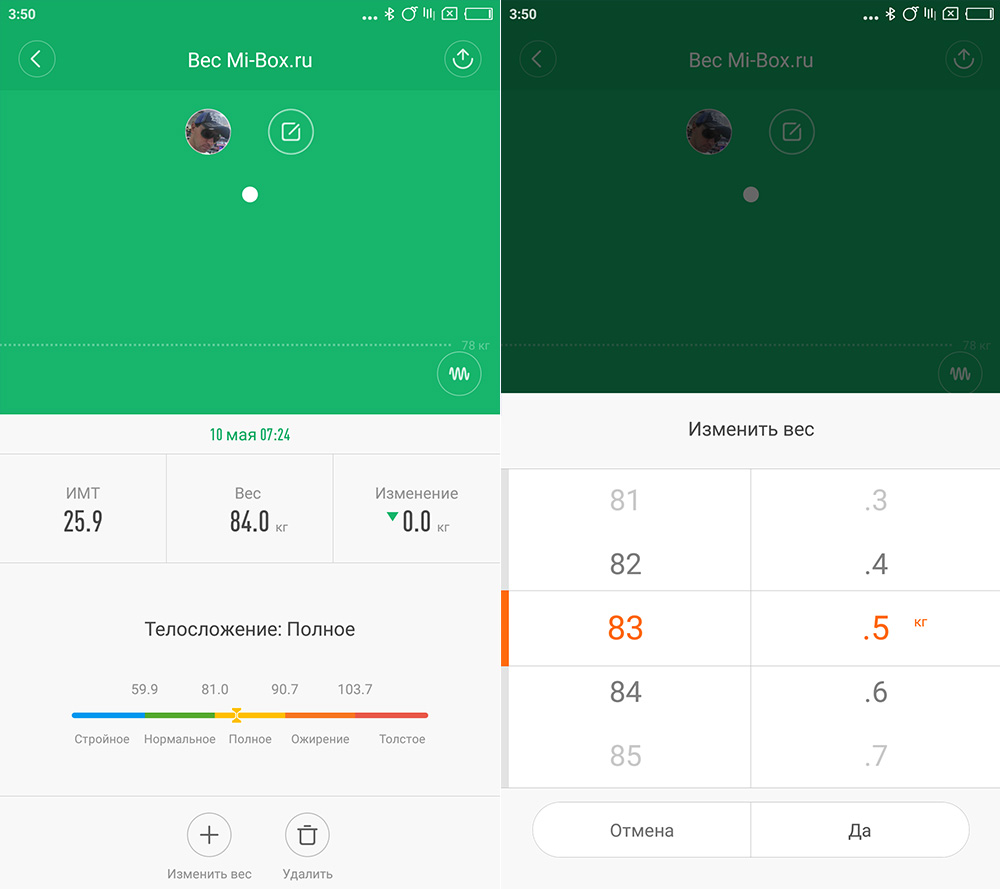
Раздел с отслеживанием веса будет интересен тем, кто хочет похудеть или поправиться. Если у вас отсутствуют “умные” весы, способные синхронизироваться с Mi Fit, то придется периодически вводить данные вручную.
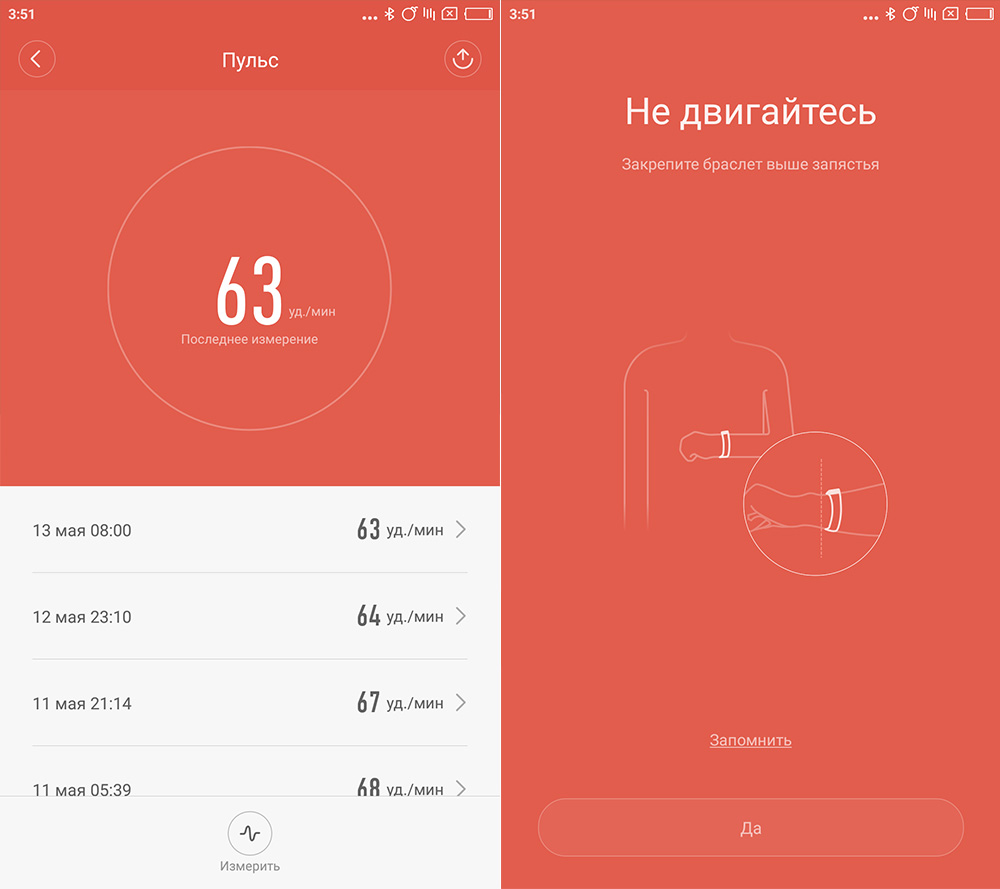
Что же касается измерения пульса, то пульсометр Mi Band 2 способен работать как в автоматическом режиме (нажатием на сенсорную кнопку, вызвав соответствующий пункт меню), так и через приложение Mi Fit. Отличие в том, что при вызове через приложение измерение попадут в базу, а по нажатию на кнопку трекера они просто отобразятся на дисплее браслета.
Уведомления
В разделе уведомлений можно настраивать события, при которых браслет будет вибрировать или отображать информационные сообщения.
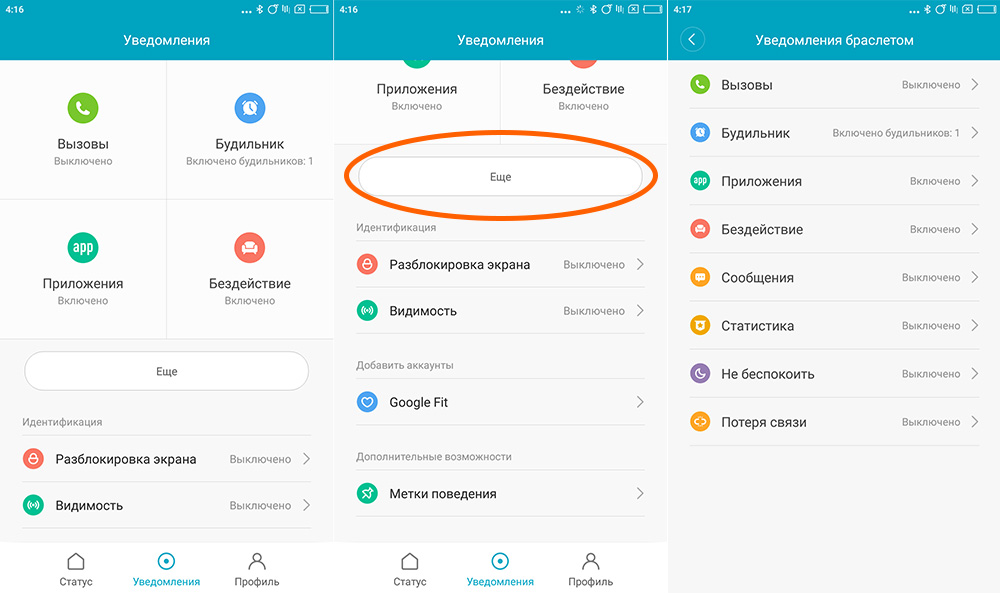
Вызовы
В данном пункте можно настроить информирование о входящих звонках и отображении на экране браслета имени звонящего.
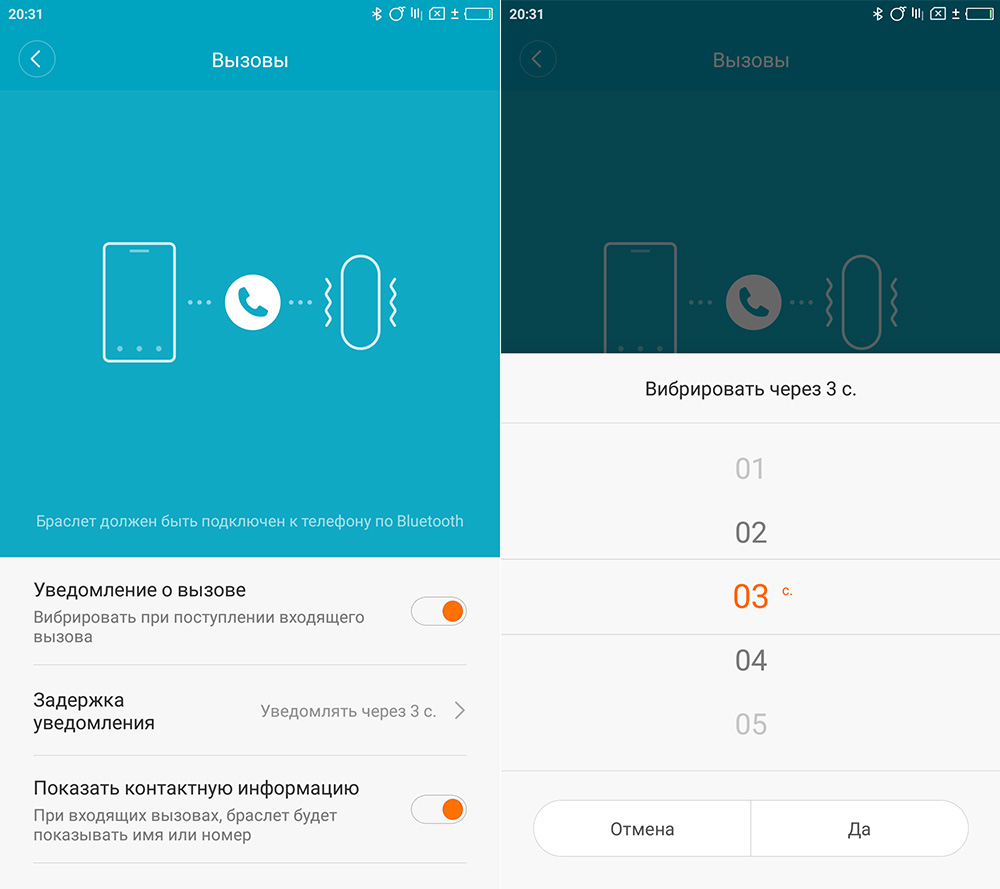
Будильник
Возможность настройки вибрации при срабатывании будильника.
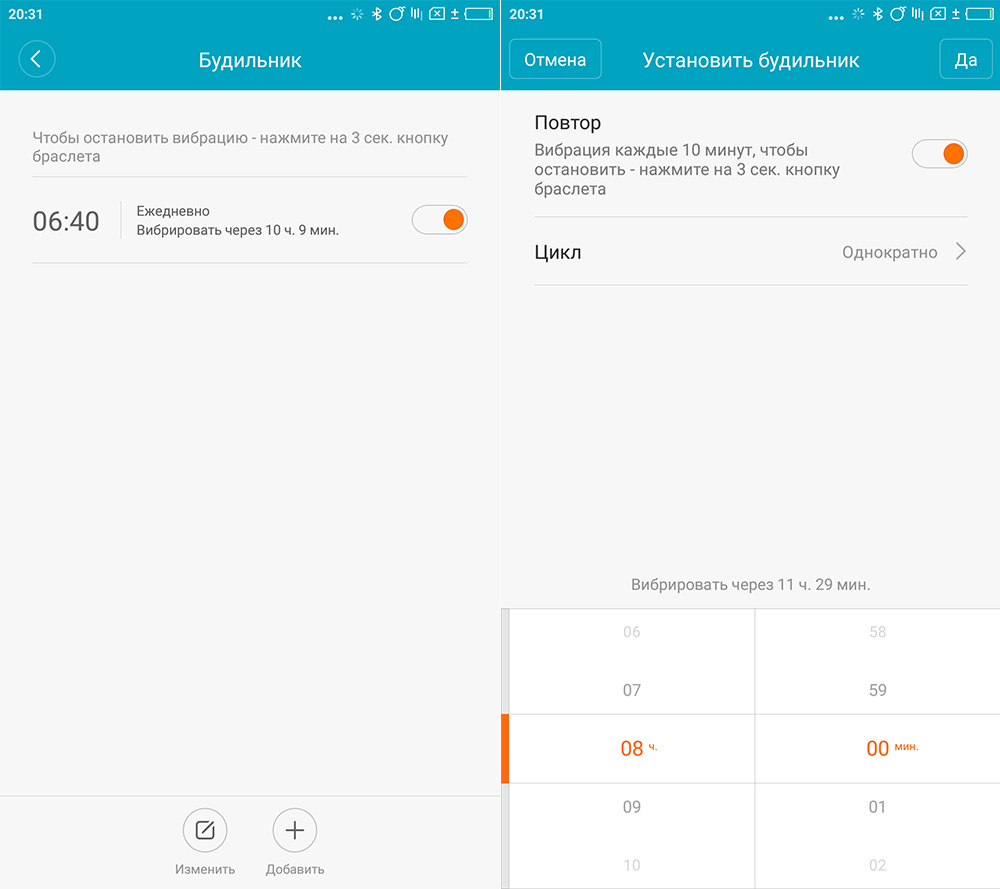
Каждый из будильников можно настроить на определенное время и определенный период срабатывания – однократно, ежедневно или в определенные дни недели.
Приложения
Вибрация смартфона при уведомлениях определенных программ.
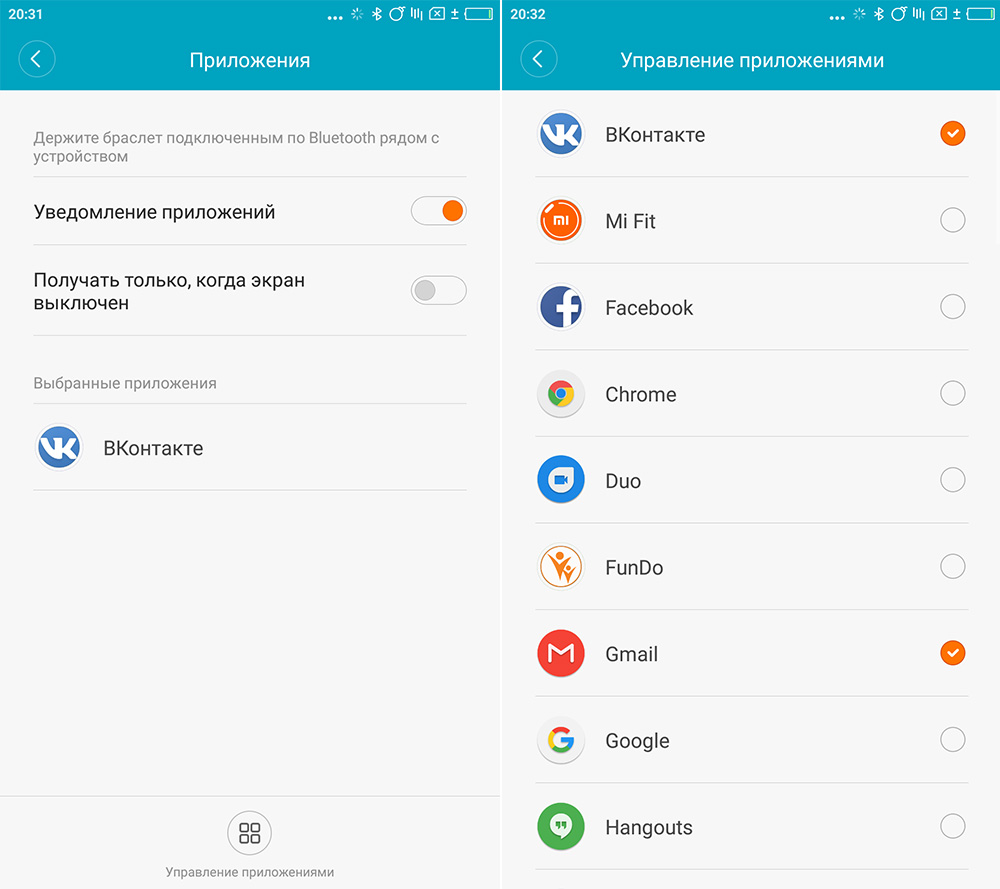
Список программ настраивается индивидуально.
Бездействие
Вибрация Mi Band 2 в случае, если пользователь сидит без движения больше часа.
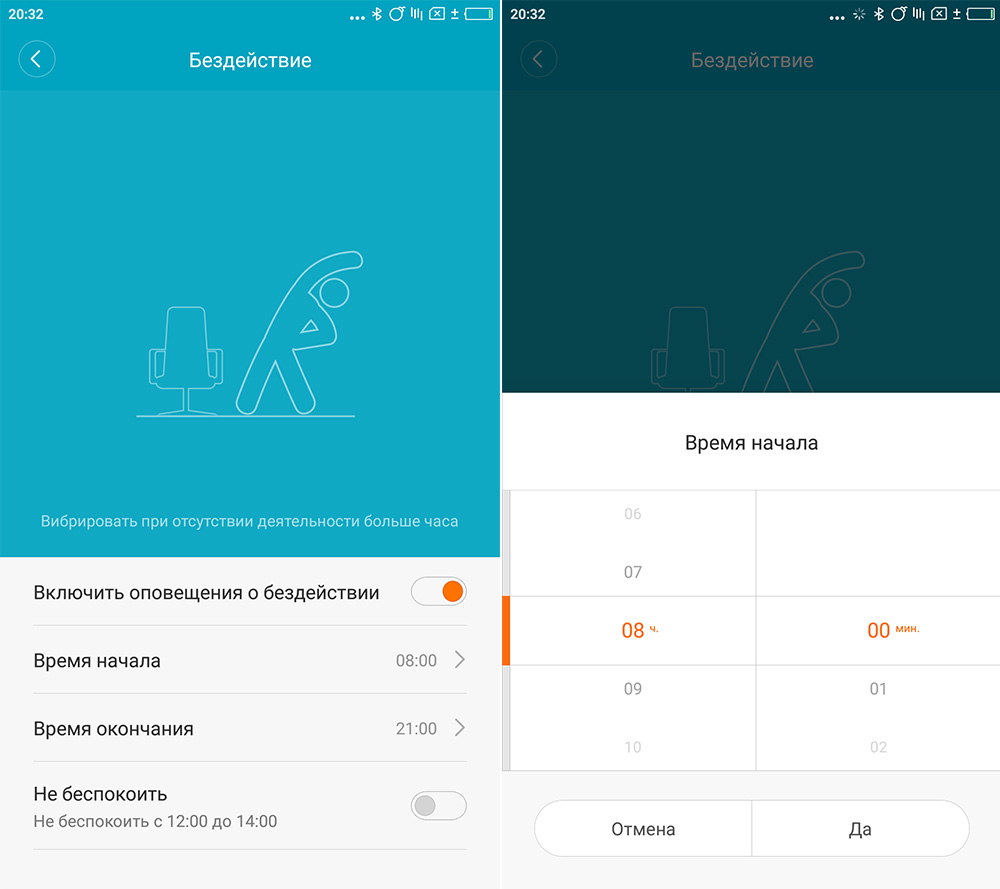
Присутствует возможность настроить время начала и окончания периода бодрствования. В другое время браслет не будет беспокоить напоминаниями о необходимости немного пройтись.
Сообщения
Оповещения с помощью вибрации о приходе коротких текстовых сообщений.
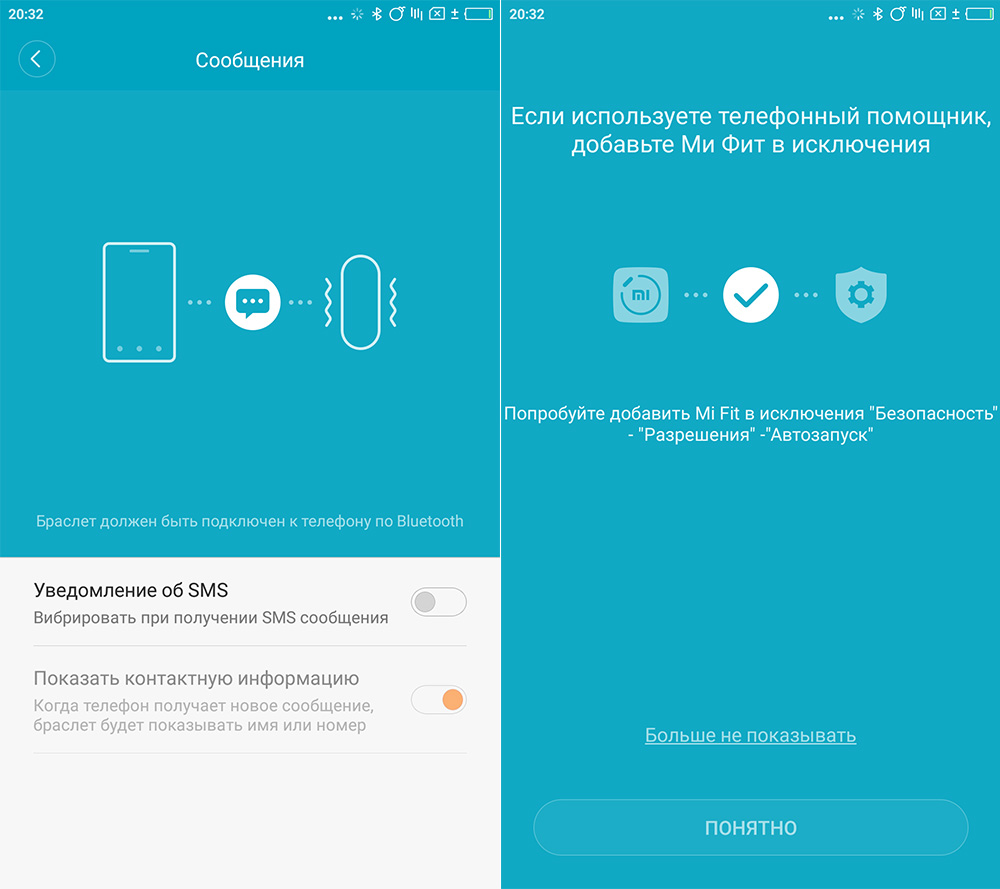
Можно настроить показ имени или номера отправителя.
Не беспокоить
Настройка периода во время которого вибрация не срабатывает.
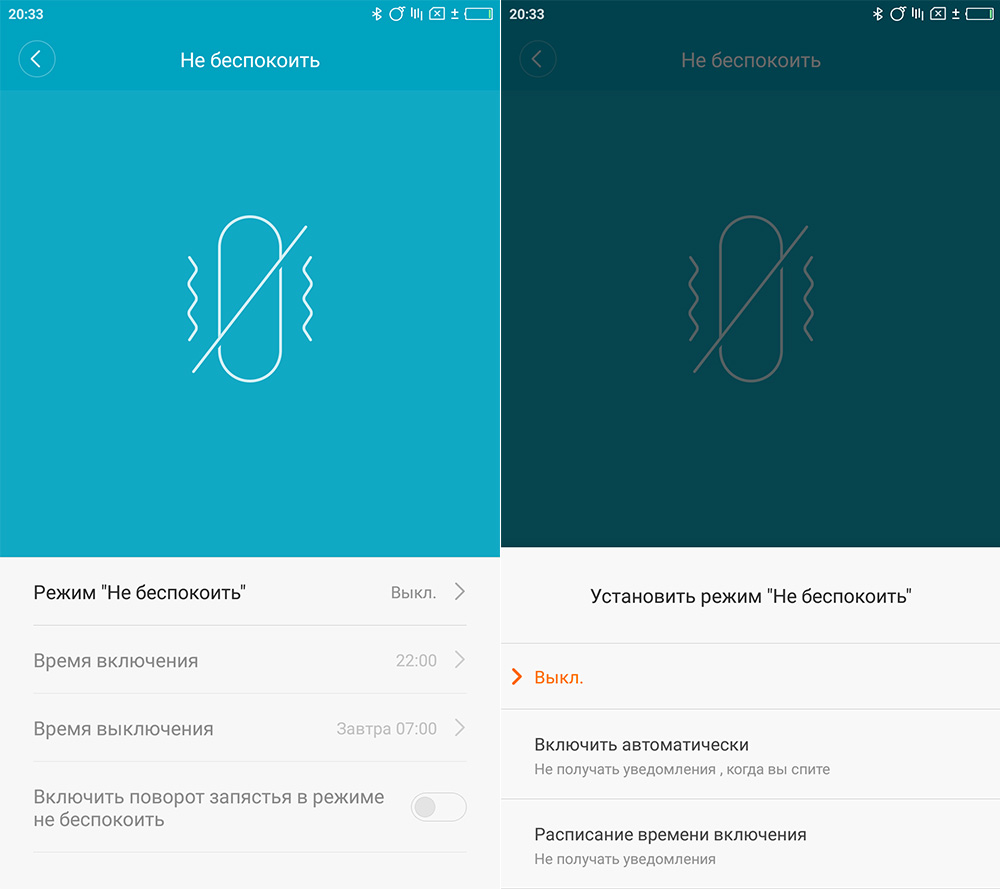
Система способна сама отслеживать, что вы спите и автоматически отключать вибрацию.
Потеря связи
Оповещение вибрацией в случае потери связи со смартфоном.
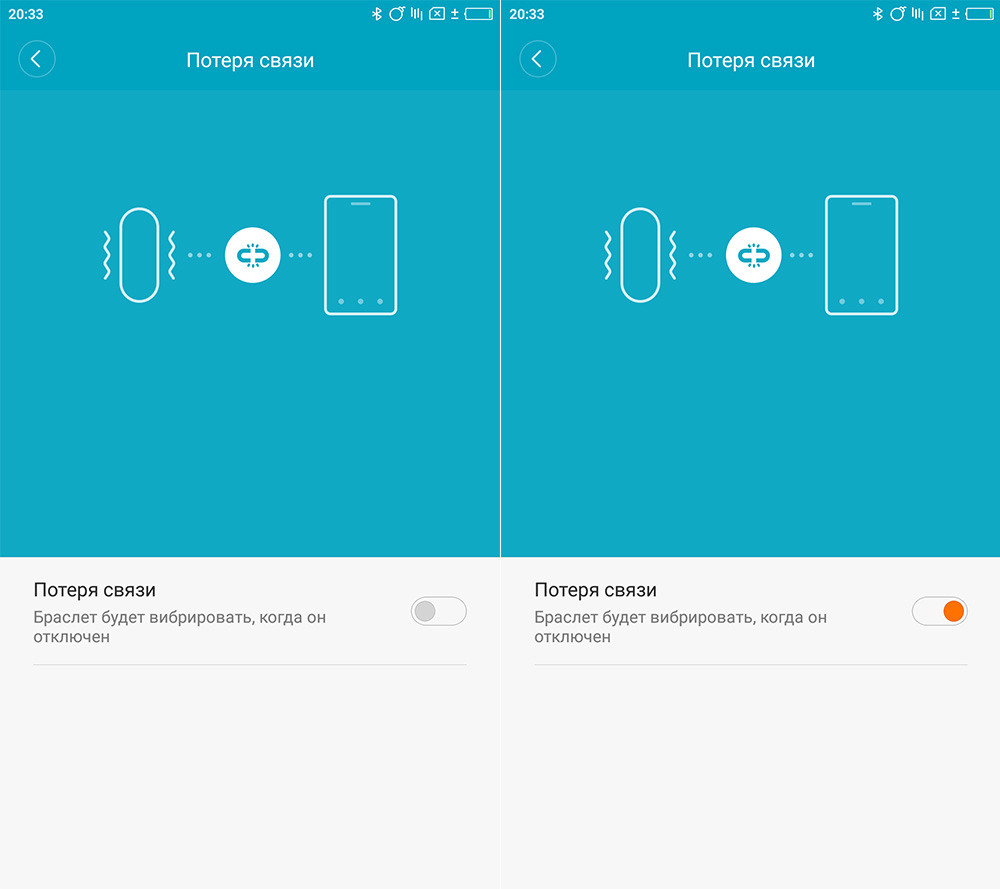
При вхождении в зону действия Bluetooth браслет автоматически соединиться со смартфоном.
Разблокировка экрана
Возможность разблокировки смартфона без необходимости вводить пароль или графический ключ при близком нахождении браслета возле мобильного устройства.
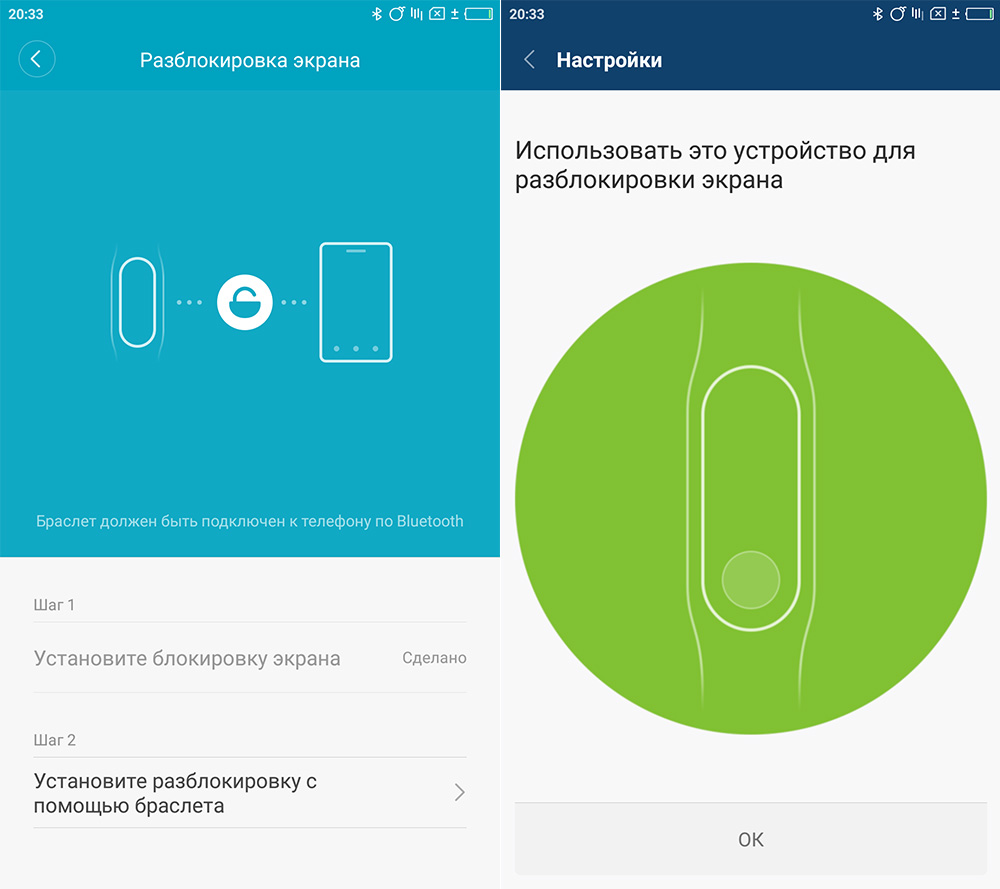
Видимость
Позволяет другим устройствам видеть браслет.
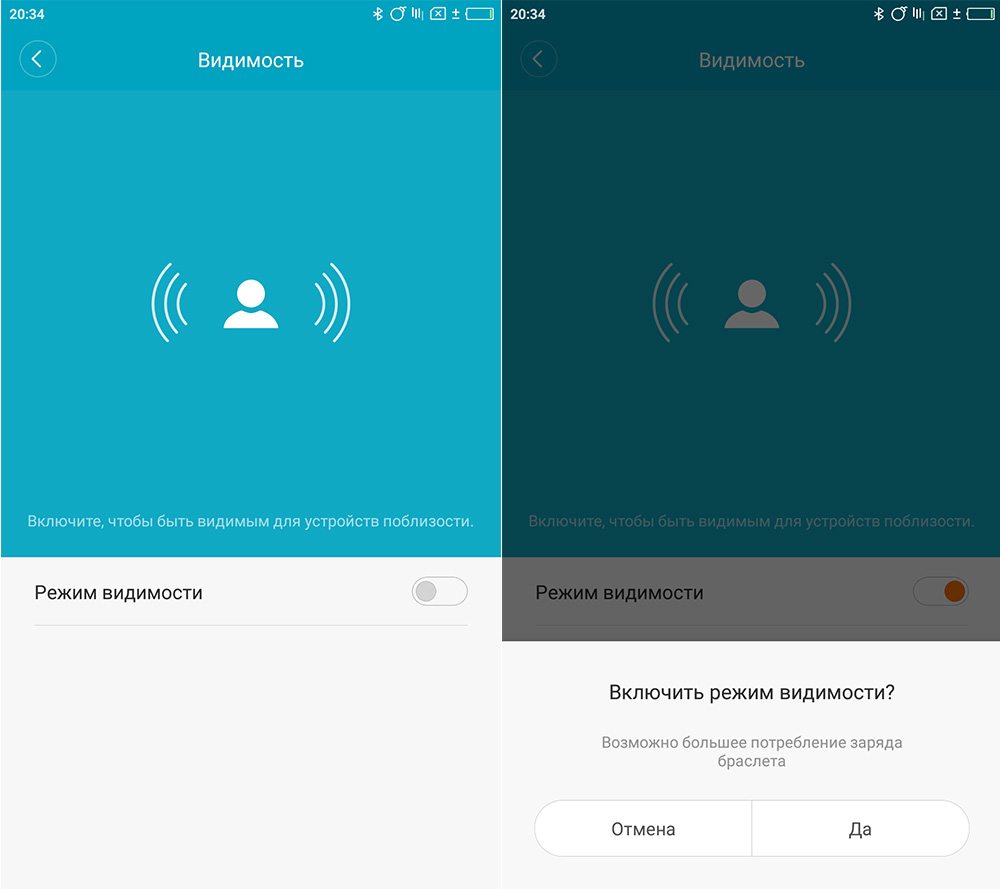
Синхронизация с Google Fit
Синхронизация данных с сервисом от Google, который предназначен для сбора и хранения данных о физической активности пользователя.
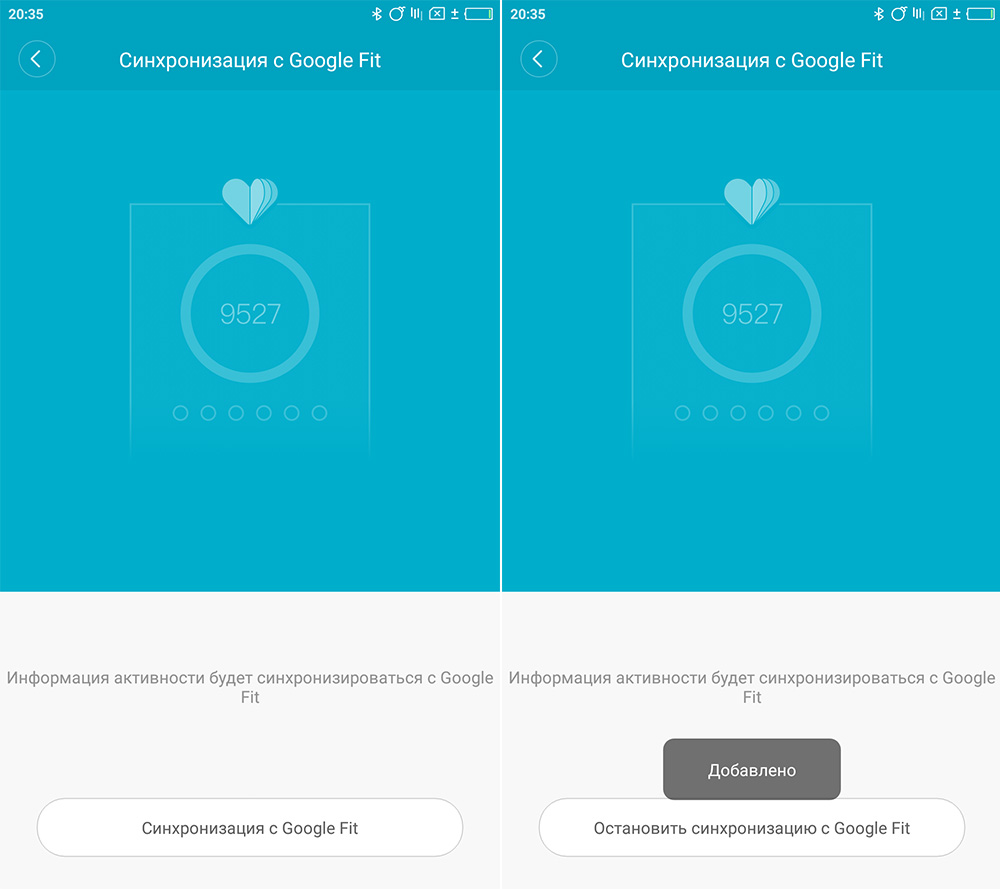
Метки поведения
В данном разделе можно отмечать периоды выполнения различных физических упражнений.

Предполагается, что в этом случае устройство самообучается и приспосабливается к ритму жизни своего владельца.
Профиль
Данный раздел предназначен для установления целей, поиска и добавления друзей, включения уведомлений активности и сна, а также поиска друзей, настройке и функционирования браслета.
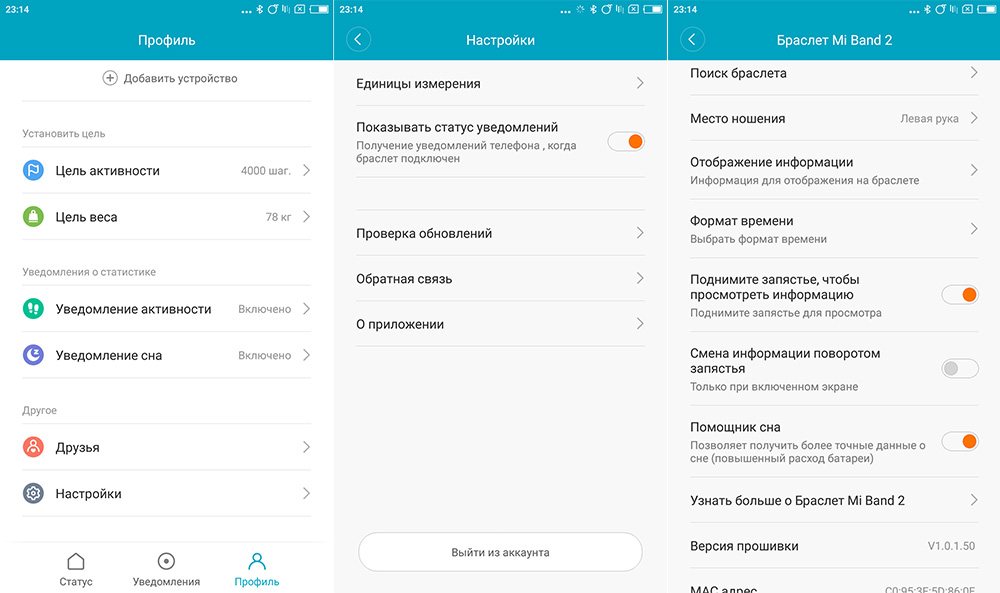
Здесь же вы сможете отвязать браслет от своей учетной записи или найти его, если потеряли среди вещей в комнате.